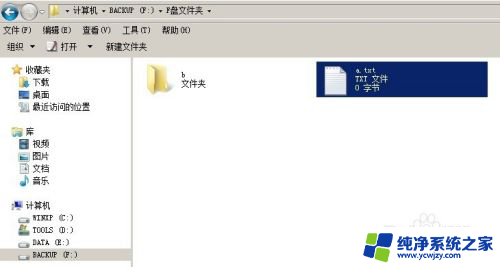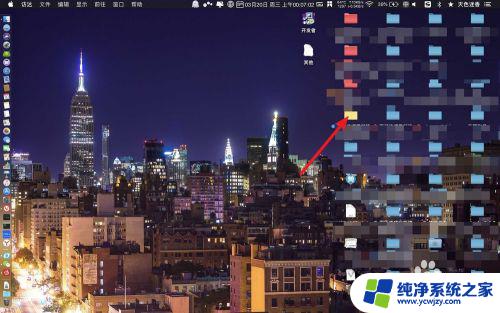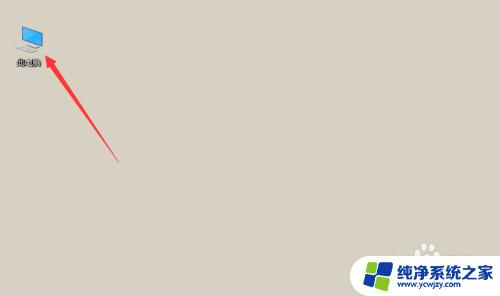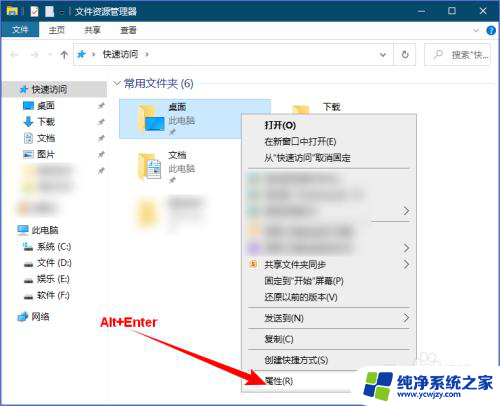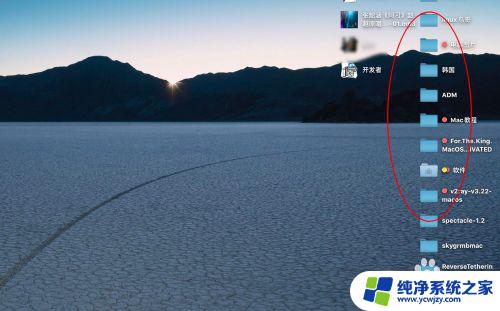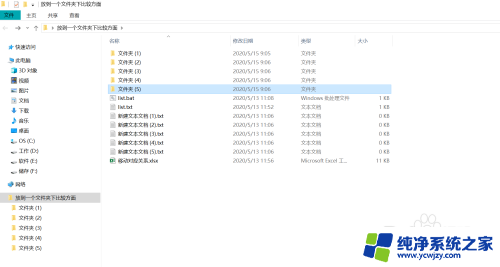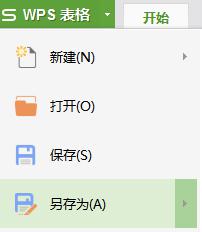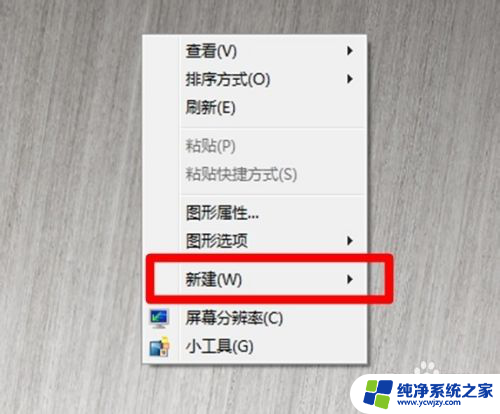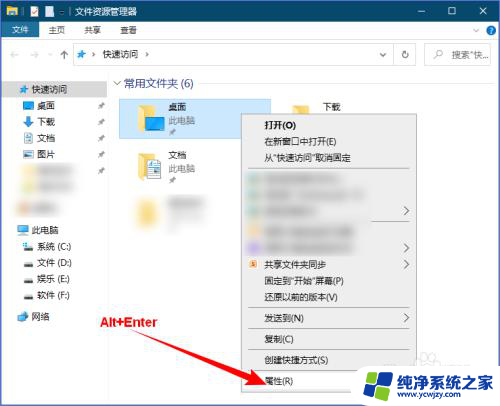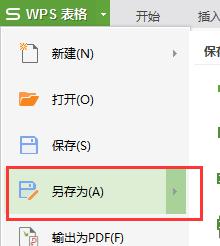macbook桌面文件夹怎么移动 如何将MacBook桌面上的文件夹移出到其他文件夹中
更新时间:2024-01-18 15:54:36作者:jiang
MacBook是一款功能强大的电脑,而它的桌面则是我们日常工作和存储文件的重要空间,有时候我们可能需要将桌面上的文件夹移动到其他文件夹中,以便更好地管理和组织我们的文件。如何操作呢?在本文中我们将探讨如何将MacBook桌面上的文件夹移出到其他文件夹中,让我们的工作环境更加整洁和高效。无论是为了备份文件还是为了更好地分类整理,这些操作都将帮助我们更好地利用MacBook的功能。接下来让我们一起了解具体的操作步骤吧。
步骤如下:
1.例如桌面很多文件夹,那么呀要移走怎么办?怎么移走这些文件夹。在这教程上以10.15系统说明,点击设置。
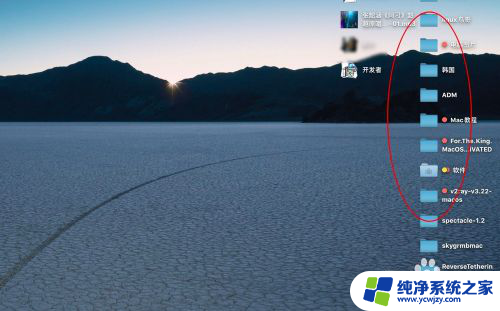
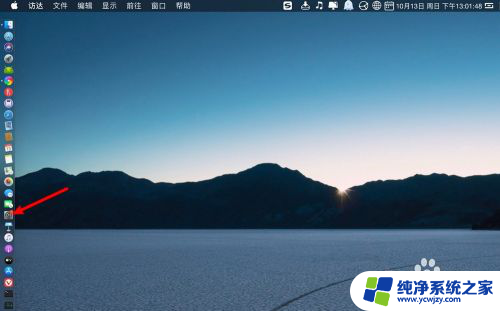
2.单击面板辅助功能,单击指针控制。
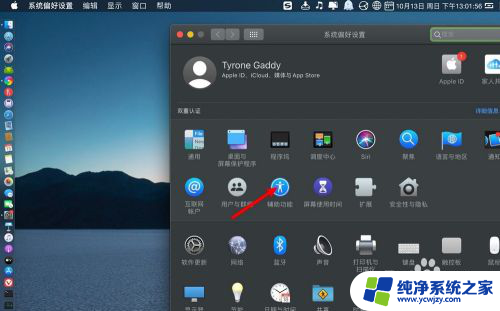
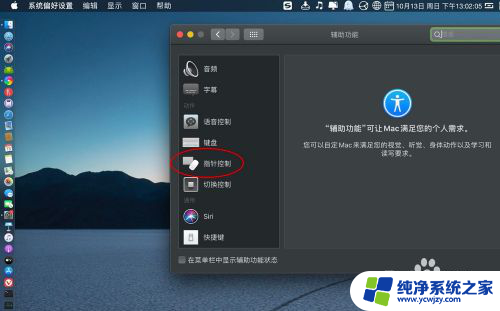
3.带你点击触控板选项,如图二,一一设置好,启用拖拽,三指拖拽。
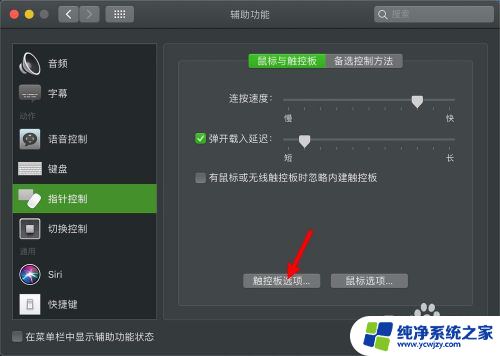
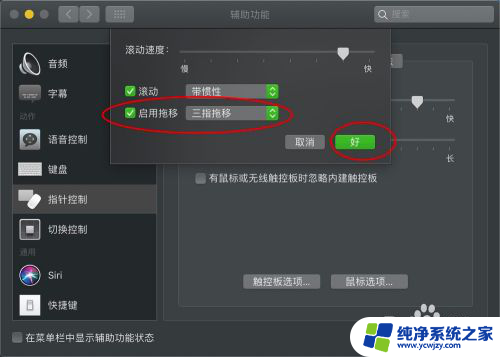
4.拖拽打开,桌面上⌘+n,选访达的小房子。
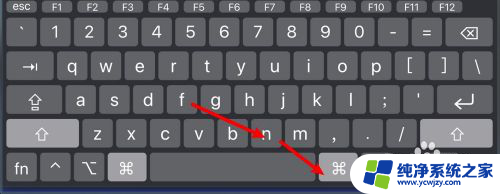
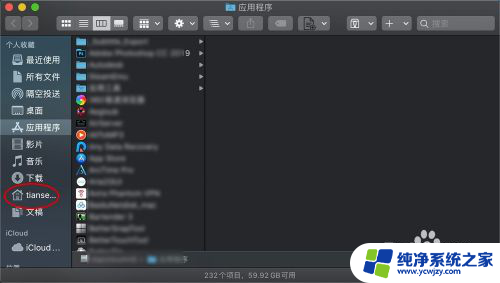
5.然后鼠标点击需要移走的文件夹,三根手指同时放到苹果触控板上。然后往访达内打开的文件夹拖动。
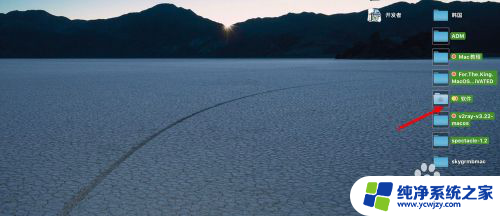
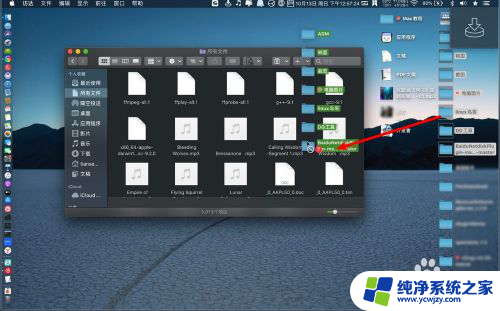
6.那么桌面上的文件夹,就移走到访达上。
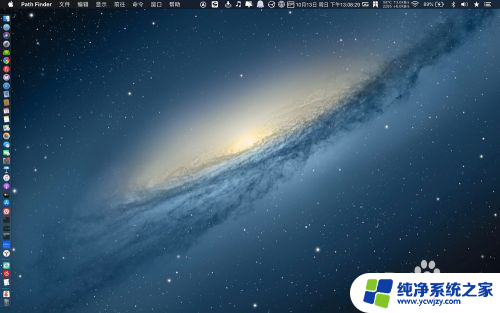
以上就是如何移动macbook桌面文件夹的全部内容,如果还有不清楚的用户可以参考一下小编的步骤进行操作,希望对大家有所帮助。